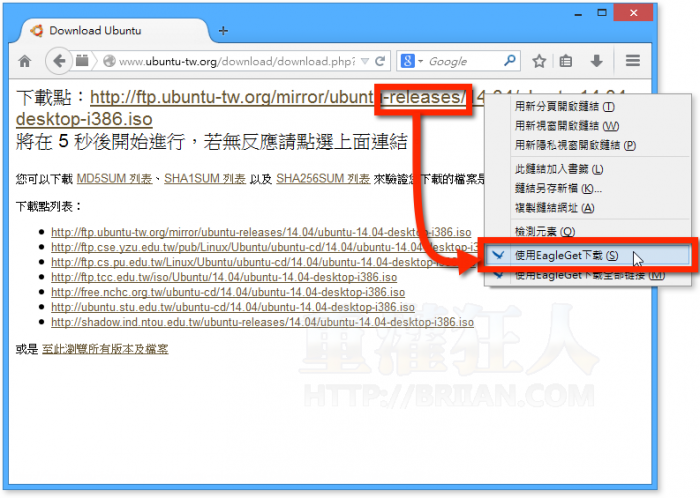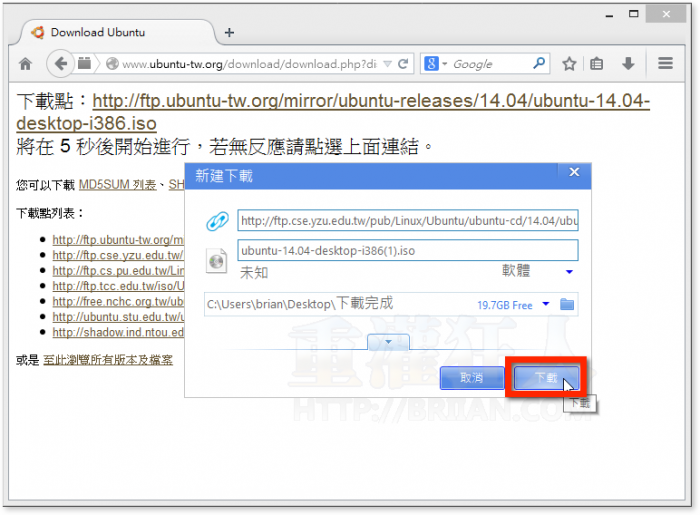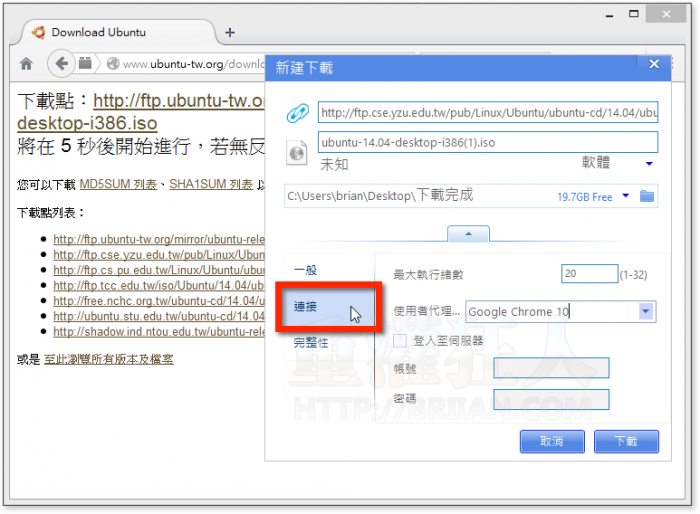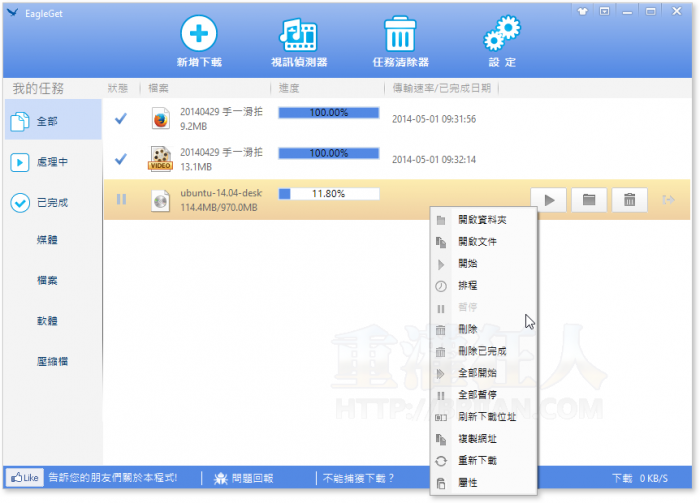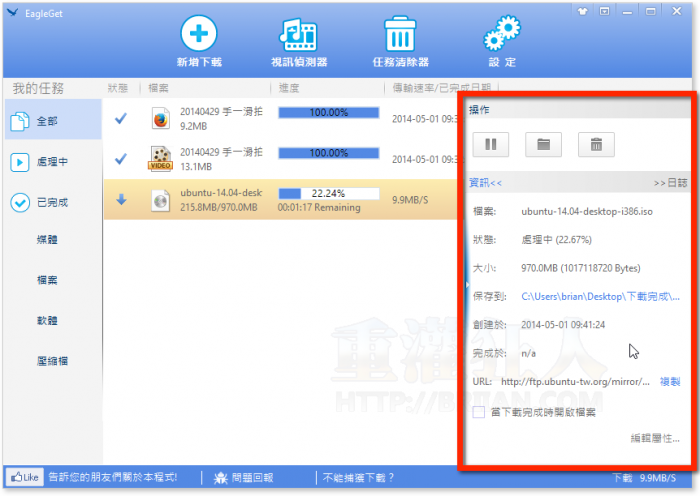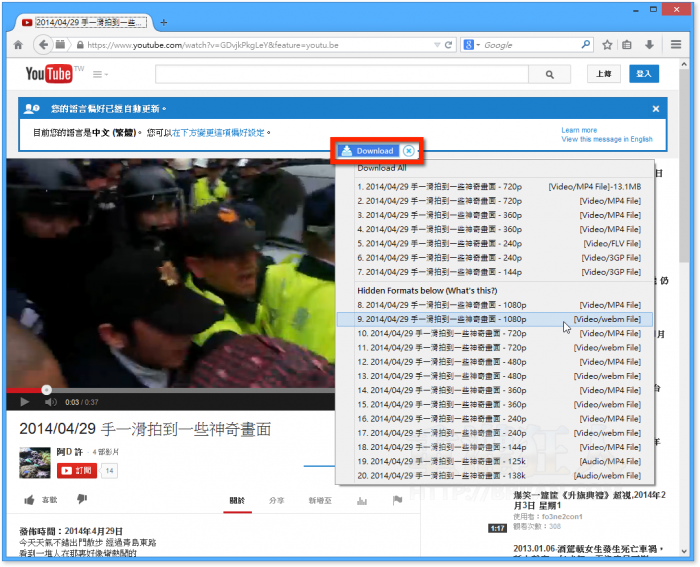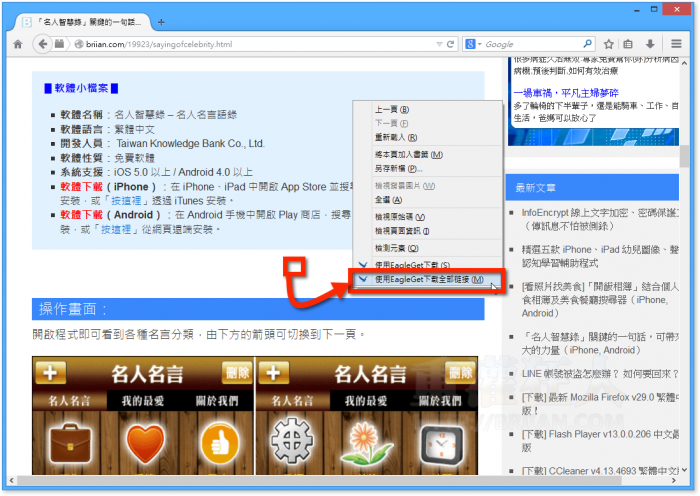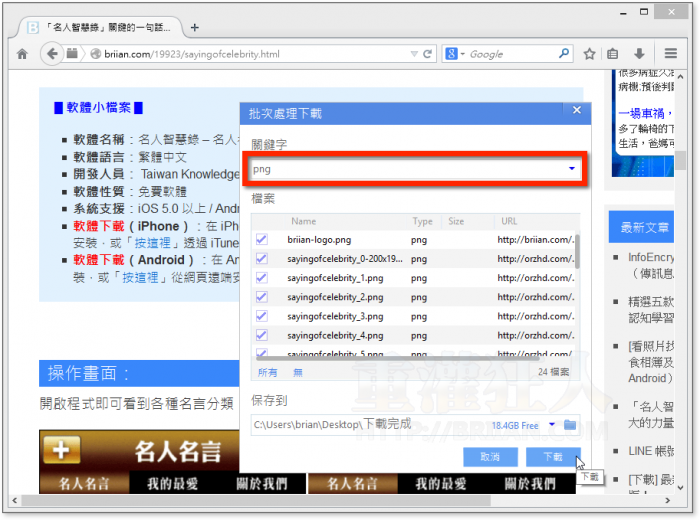2019/7/25 更新:軟體版本更新至 v2.0.5.30 最新版。
以前大家可能都有用過 Flashget 之類的下載軟體,不過自從它變得越來越肥、越來越複雜越來越難用後,使用的人就少很多了。再加上現在大部分人家裡的網路速度都普遍提升不少,下載檔案這件事已經變得簡單、輕鬆許多,尤其新型的瀏覽器的下載管理界面也越來越完備,因此也越來越少使用下載管理軟體之類的工具了。
而 EagleGet 是用來取代 Flashget 之類的軟體,同樣支援多線程、分割、加速下載功能,,
除此之外,EagleGet 還提供了「Video sniffer」視訊偵測器功能,可以讓我們在瀏覽各種影音網站時,直接將高畫質影音內容下載回來或將影片轉成 MP3 存到電腦中(即將推出的新功能)。
當然,EagleGet 也提供頻寬管理、排程下載、下載完自動關機、下載後自動以指定防毒軟體掃毒、自訂 Proxy 代理…等等各種功能與設定,還可自行更換操作介面的布景主題與配色,是個相當好用的下載管理工具。
▇ 軟體小檔案 ▇ (錯誤、版本更新回報)
- 軟體名稱:EagleGet
- 軟體版本:2.0.5.30
- 軟體語言:繁體中文、簡體中文、英文…等多國語言
- 軟體性質:免費軟體
- 檔案大小:9.43 MB
- 系統支援:Windows XP/Vista/7/8/10
- 官方網站:http://www.eagleget.com
- 軟體下載:按這裡 (病毒檢測)
一、用 EagleGet 批次、多線程下載檔案
第1步 安裝好 EagleGet 軟體後,它會自動在 IE, Firefox 與 Chrome 等瀏覽器中另外加裝搭配使用的外掛程式或擴充套件。
當我們需要下載軟體時,會自動偵測、開啟 EagleGet 下載視窗,或者也可手動在連結上按滑鼠右鍵再點「使用 EagleGet 下載」。
第2步 跳出 EagleGet 下載視窗後,請先選擇要將檔案儲存到哪個位置,然後按「下載」按鈕即可自動排程、分段加速下載。
第3步 我們也可手動調整其他下載設定值,如最大執行緒的數量、是否登入帳號…等。
第4步 這是 EagleGet 的下載管理界面,所有下載過的檔案都會記錄在視窗中,我們也可隨時按暫停或修改下載排程。
第5步 亦可個別檢視下載檔的完整下載狀態與各種資訊。
二、用 EagleGet 下載網頁中的影片、影音內容
第1步 EagleGet 可支援 Facebook 等各種影音網站、社群網站的影片下載功能,只要在瀏覽影片時,將滑鼠移動到影片上方,出現下載按鈕後按一下「Download」,即可讓我們選擇要下載哪個解析度的影片檔。
三、下載網頁中的全部圖檔或指定格式的檔案
第1步 如果要下載網頁中的全部圖檔或指定格式、指定關鍵字的檔案,可以在網頁任意空白處按一下滑鼠右鍵,接著點「使用 EagleGet 下載全部鏈結 」。
第2步 接著請在「關鍵字」方框中輸入你要下載的檔案格式、副檔名、特有的檔案名稱或關鍵字…等,勾選好要下載的檔案後,案「下載」按鈕,即可全部下載回來。
,